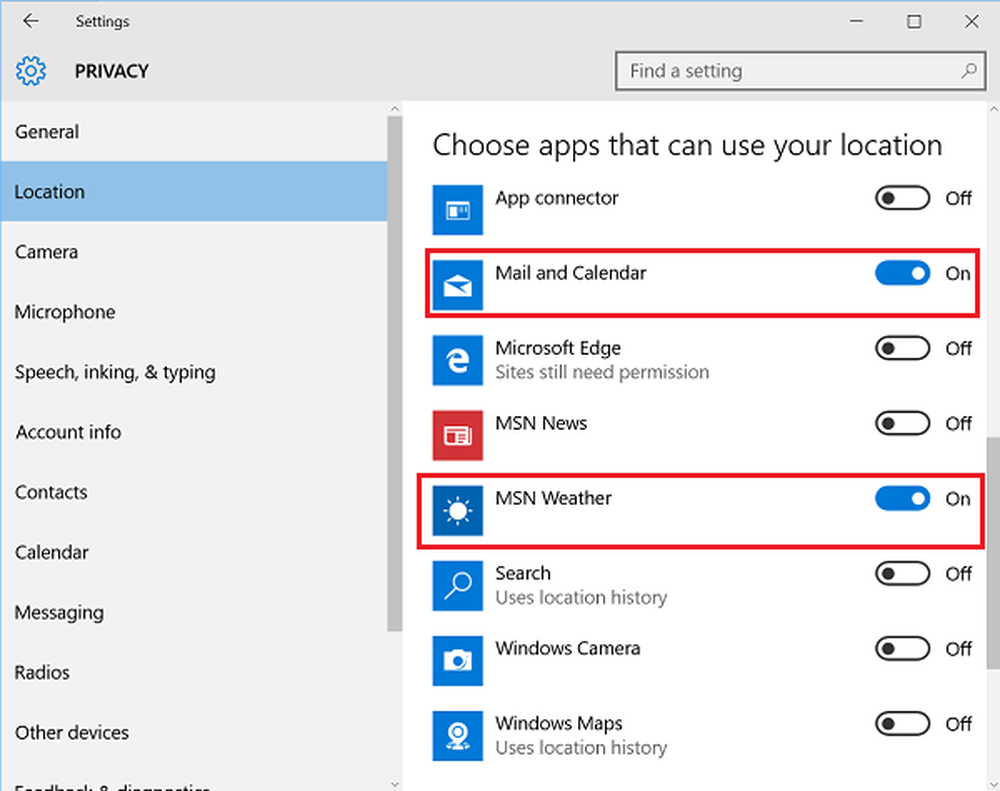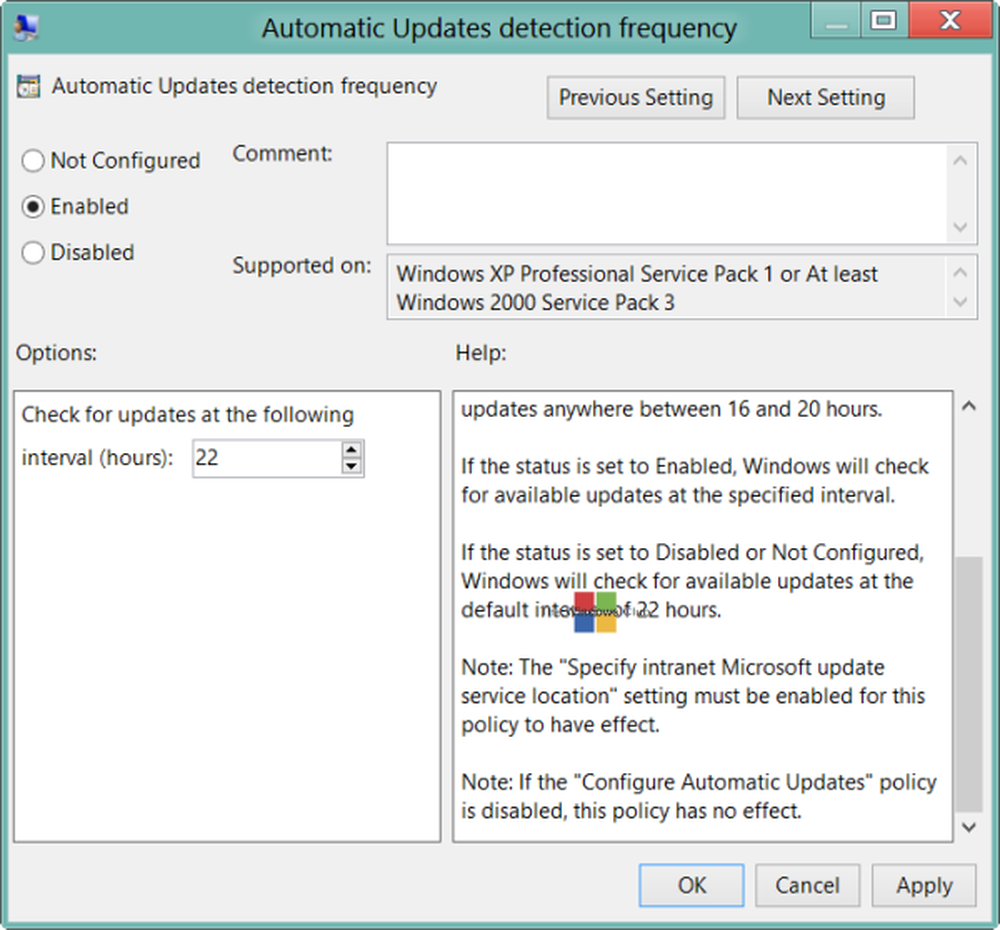Gör Windows 10 Skapa automatisk återställningspunkt när Windows Defender-skanningar

Skapa automatiska återställningspunkter för Windows 10 Pro
Det är vanligtvis inte aktiverat som standard, så det första du behöver göra är att aktivera Systemåterställning. Hämta Windows-tangenten och typ: återställningspunkt och tryck på Enter. Klicka sedan på knappen Konfigurera och kontrollera att Systemskydd är markerat. Där kan du också ange hur mycket diskutrymme som används för återställningspunktskopiering.

Om du kör Windows 10 Pro kan du ställa in det här med hjälp av grupprincip. Träffa Windows-tangent + R och typ: gpedit.msc i dialogrutan Kör och tryck på Enter.

Navigera sedan till följande sökväg:
Datorkonfiguration> Administrativa mallar> Windows-komponenter> Windows Defender Antivirus> Skanna
Dubbelklicka sedan på "Skapa en systemåterställningspunkt" i kolumnen Inställning till höger.

Ställ in den på Aktiverad och klicka på OK för att stänga av grupprincipredigeraren.

Skapa automatiska återställningspunkter för Windows 10 Home
Grupprincip är inte tillgänglig i Windows 10 Home, men du kan ställa in det för att skapa en automatisk återställningspunkt när Windows Defender gör en systemsökning genom att justera registret.
Viktig: Var säker på att du är en erfaren användare innan du hackar registret. Om du är osäker, se till att du skapar en fullständig systembackup innan du ändrar det.För att öppna registret, tryck på Windows-tangent + R och typ: regedit och klicka på OK eller tryck på Enter.

När det är öppet, gå till följande sökväg:
HKEY_LOCAL_MACHINE \ SOFTWARE \ Policies \ Microsoft \ Windows Defender
Högerklicka på Windows Defender-knappen och välj Ny> Nyckeln.

Namn den nya nyckeln Skanna med ett nytt DWORD-värde (32-bitars) av DisableRestorePoint med ett datavärde på noll-. När du är klar, stäng bara av Registerredigeraren.

Oavsett huruvida det är på Windows 10 Pro eller Home, efter att det har konfigurerats, skapar Windows en ny återställningsplats innan Windows Defender startar en systemskanning - som är daglig om du inte har gått in för att ändra schemat.
Windows skapar automatiskt en återställningspunkt innan du installerar Windows Update. Men att ha en ny stabil punkt att återgå till är viktigt om någonting oväntat händer och du tänkte inte skapa en återställningsplats.
Om du är ny i Windows 10 och vill ha ännu fler guider och tips, se till att kolla alla artiklar i vårt Windows 10-arkiv. Också, för specifika problem, gå med i våra gratis Windows 10-forum och skicka dina frågor och tankar om Microsoft-produkter och tjänster.